惠普1020驱动安装 惠普1020打印机驱动下载及安装步骤
更新时间:2023-12-18 10:40:39作者:jiang
惠普1020打印机是一款常见且性能稳定的打印设备,为了正常使用该打印机,我们需要安装相应的驱动程序,惠普1020驱动安装是一项重要的步骤,它能够保证打印机与计算机的正常通信和协作。在进行惠普1020驱动下载及安装之前,我们需要了解一些基本的步骤和注意事项。本文将为大家详细介绍惠普1020驱动的下载和安装过程,帮助大家顺利完成整个过程,并解决可能遇到的问题。
具体步骤:
1.启动打印机安装程序(已下载的安装程序包,或光盘上的驱动安装程序)。点击“安装”按钮,在接下来的用户协议窗口点击“同意”-->“下一步”。
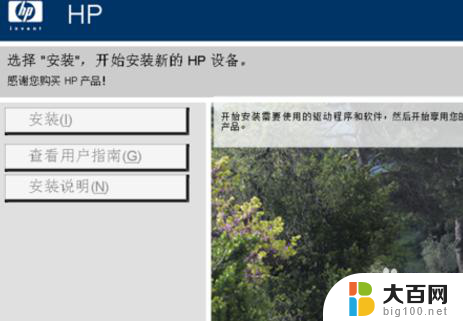
2.安装程序运行到一定阶段,会弹出连接设备的提示窗口。这时打开惠普 LaserJet 1020 打印机背后的电源开关。
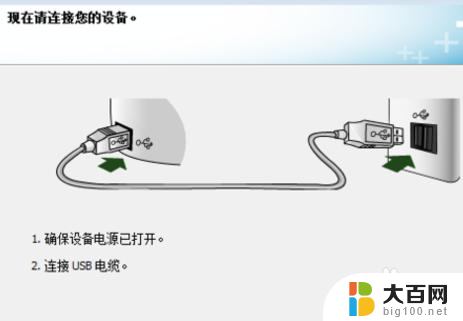
3.Windows 任务栏会出现“正在安装设备驱动程序软件”的提示气球。这时,我们需要做的,只有等待。
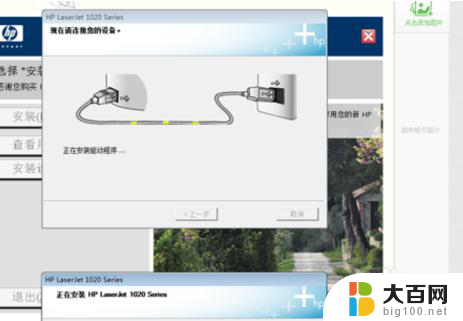
4.驱动安装完成,屏幕上会出现“恭喜!软件安装已完成”的提示窗口,并在“打印测试页”和“注册产品”两个选项上打了对勾。
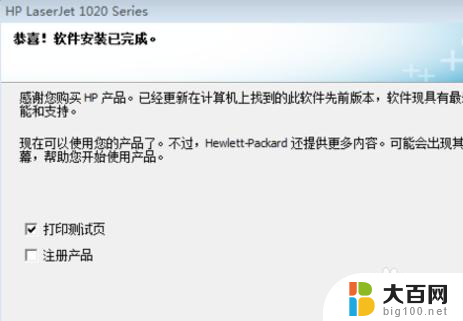
以上就是惠普1020驱动安装的所有步骤,如果有任何不清楚的地方,可以参考小编提供的操作步骤,希望这对大家有所帮助。
惠普1020驱动安装 惠普1020打印机驱动下载及安装步骤相关教程
- hp惠普打印机安装步骤 惠普p1108打印机驱动下载和安装步骤
- window10怎么安装惠普1108打印机驱动 惠普p1108打印机驱动安装指南
- 惠普1020打印机怎么安装 hp1020打印机安装指南
- hp136a打印机驱动安装 惠普 Laser MFP 136a 官方驱动v1.14下载地址
- win10如何安装打印机驱动程序 Win10打印机驱动安装步骤
- 电脑安装爱普生打印机步骤 win10系统爱普生打印机无法安装驱动解决方法
- 电脑连接hp打印机 惠普打印机在电脑上安装步骤
- 新打印机怎么安装驱动 打印机驱动安装步骤详解
- windows10怎么安装打印机驱动程序 打印机驱动安装步骤
- 联想打印驱动安装 联想打印机驱动安装步骤详解
- win11装不了dotnet3.5 win11 netframework3.5安装不了怎么解决
- win11修改安装设置 Win11设置应用的轻松重装方法
- win11怎么安装外接显示器 Win11笔记本外接显示器分屏设置方法
- win11安装打印机 无法连接 Win11打印机无法连接怎么解决
- win11安装打印机 未指定 未指定打印机如何添加到电脑
- 安装了win11专业版用家庭版 win11专业版改为家庭版详细步骤
系统安装教程推荐
- 1 win11设置应用程序 轻松重装Win11设置应用的技巧
- 2 win11edge安装flash插件 edge浏览器插件安装方法
- 3 win11找不到驱动器 Win11安装找不到驱动器怎么办
- 4 win11安装新字体 word字体安装教程
- 5 fl在win11加载工程会卡住 Win11 24H2 安装 9 月更新进度卡 35%
- 6 win11设置软件安装位置 Win11如何更改软件安装位置
- 7 win11跳过联网直接进系统 win11怎么离线安装跳过联网进入桌面
- 8 win11如何下载安装单机游戏啊 steam怎么下载破解游戏
- 9 legacy下怎样安装win10 win10系统怎么装教程
- 10 win11安装可以重新分区吗 如何在电脑硬盘上重新分区